52AB52ABP-Ionic 开发文档
qinhuan
2022-03-26Ionic官方文档
Ionic CLI Framework: Command-Line Interface to Develop Apps (ionicframework.com)
项目目录介绍
| 目录 | 介绍 |
|---|---|
| node_modules | 第三方依赖包存放目录 |
| src | 应用源代码目录 |
| android | 安卓开发目录 |
| nswag | 代理类工具目录 |
| resources | 图标和启动页目录 |
| src /assets | 静态资源目录 |
| src /assets/appconfig.dev.json | 配置目录(dev模式下) |
| src /assets/appconfig.prod.json | 配置目录(发布模式下) |
| src /shared | 共享目录 |
环境安装
- Ionic CLI
npm install -g @ionic/cli
项目启动
npm start
安卓配置
第一步,安装 Android Studio
从安卓网站下载Android Studio。更详细的安装说明可以在用户指南中找到。
第二步,安装Android SDK
安装android studio会提示安装sdk
第三步,配置命令行工具
Android SDK 附带了有用的命令行工具。必须先设置一些环境变量,然后才能使用它们。
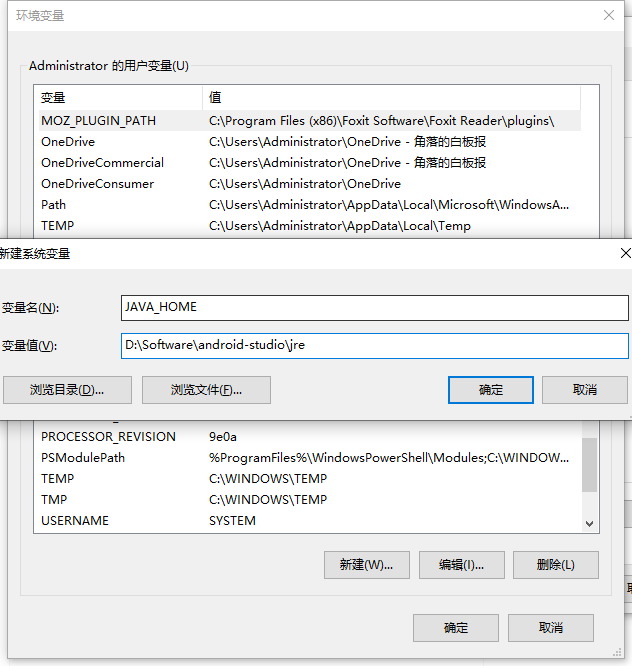
真机调试
第一步,电脑和手机连接至同一个局域网(如WIFI)
第二步,手机打开开发者模式并打开USB调试
第三步,手机通过SUB连接电脑
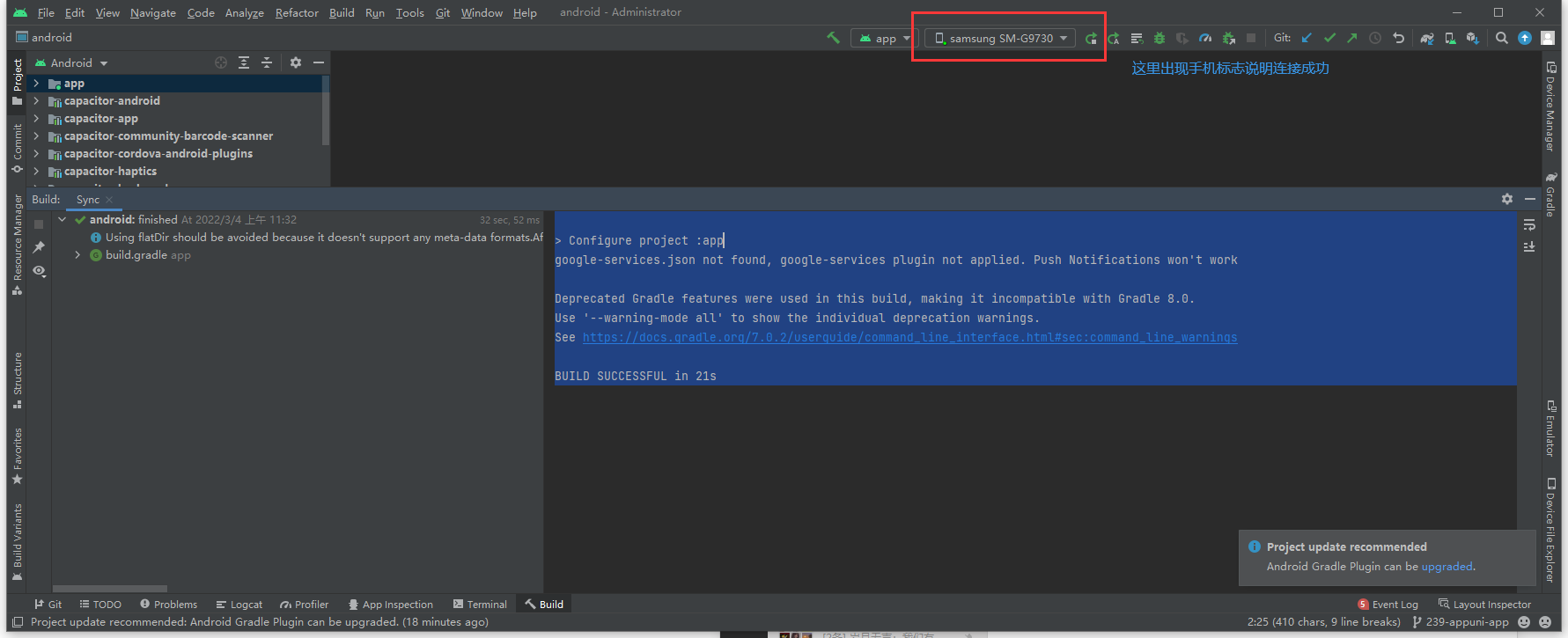
第四步,查看电脑本机IP
这里我演示的本机ip为192.168.1.105
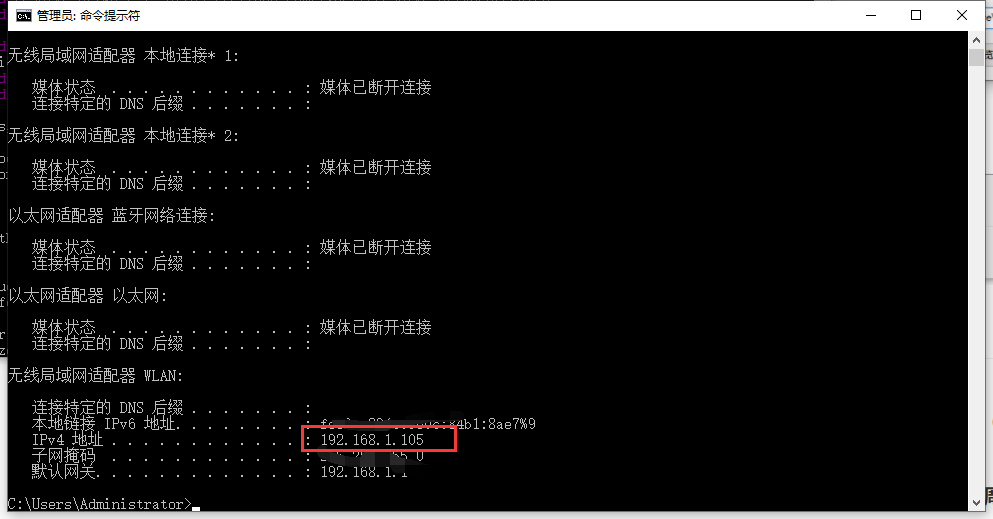
第五步,配置跨域
在后端项目的appsettings.json中的CorsOrigins添加‘http://192.168.1.105:8100'。
第六步,配置API请求地址
在前端项目的appconfig.dev.json配置请求地址
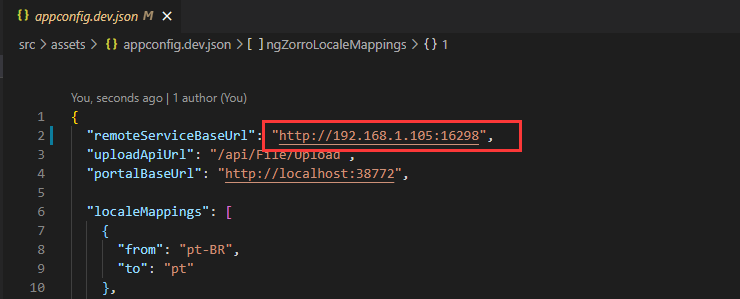
第七步,还原前端包
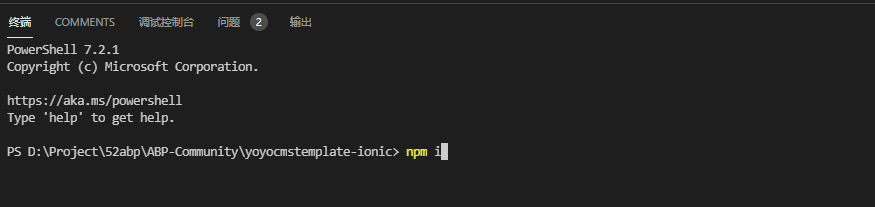
第八步,还原cap

第九步,同步引用库

第十步,运行程序
- 注意命令后选择自己的手机型号和网络
运行命令后就可以通过手机进行真机调试了

安卓打包
第一步,配置正式API请求地址
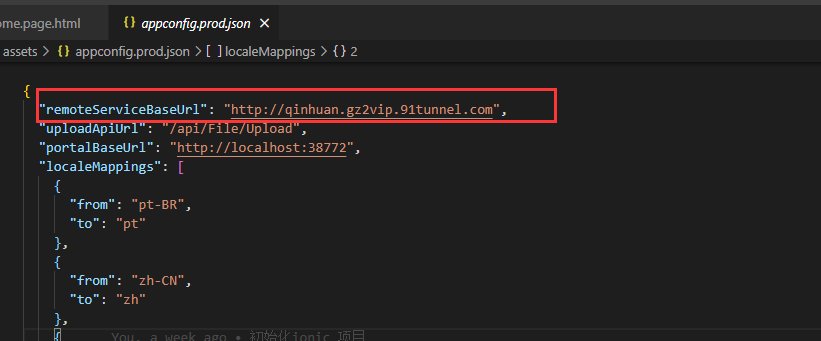
第二步,运行npm run build

第三步,创建签名文件
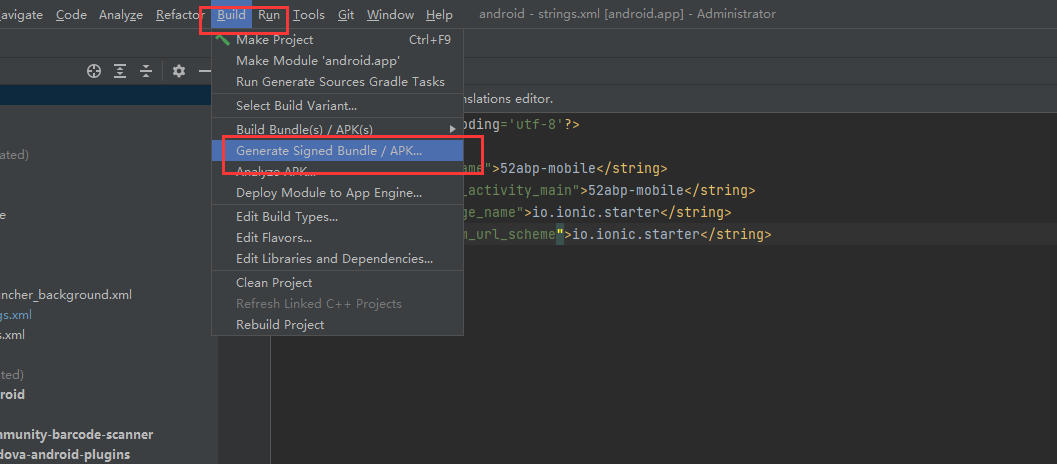
第四步,打包
完成后去生yoyocmstemplate-ionic\android\app\build\outputs\apk\debug查看生成的apk
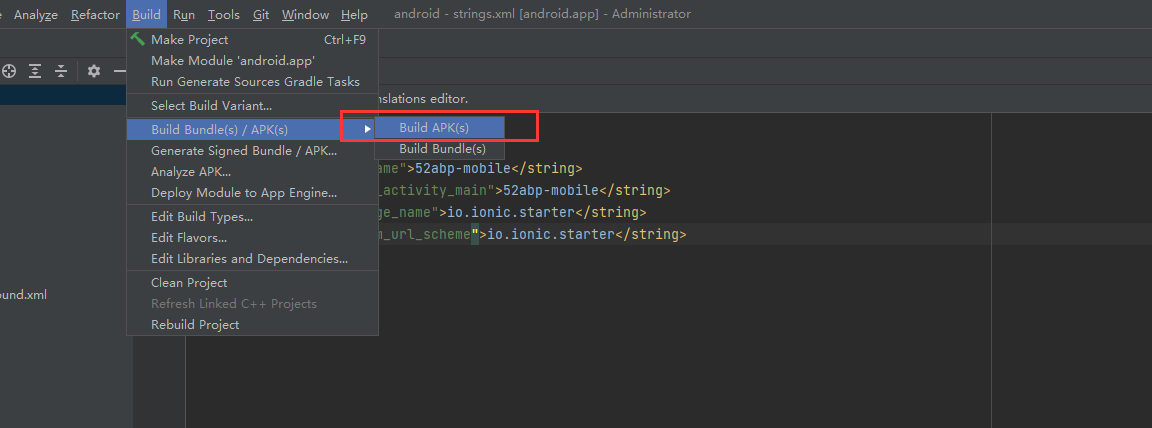
苹果开发
咱没钱买苹果,土豪请看官方文档iOS App Development Guide: Xcode Setup to Build and Run iOS Apps (ionicframework.com)
开发时注意的点
- 我们集成了(NSwag)[NSwag 和 ASP.NET Core 入门 | Microsoft Docs] ,在后端写好接口后,运行项目目录yoyocmstemplate-ionic\nswag下的refresh_proxy.bat可以自动生成代理类。
- Ionic在配置了路由的组件,要另外建立一个模块,这样可以提高APP性能。
- 学习一下Ionic CLI,如ionic g page xxx。
- APP图标和初始屏幕请参考离子团队/电容器资产:本地电容器图标/初始屏幕资源生成工具 (github.com)
 52ABP框架ASP.NET Core与Angular开发教程
52ABP框架ASP.NET Core与Angular开发教程






